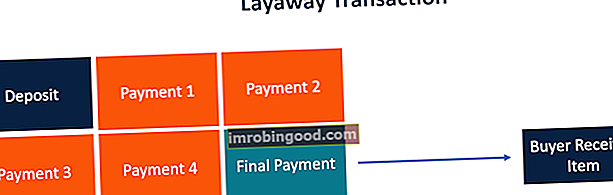FV Function Excel -kaava on luokiteltu Talousfunktiot-funktioluetteloon tärkeimmistä finanssianalyytikoiden Excel-funktioista. Tämä huijausarkki kattaa 100 toimintoa, jotka ovat tärkeitä tietää Excel-analyytikkona. Tämä toiminto auttaa laskemaan sijoituksen tulevan arvon.
Talousanalyytikkona Talousanalyytikkona Tehtävän kuvaus Alla oleva rahoitusanalyytikon tehtäväkuva antaa tyypillisen esimerkin kaikista taidoista, koulutuksesta ja kokemuksesta, joka vaaditaan analyytikkotyöhön pankissa, laitoksessa tai yhteisössä. Suorita talousennusteiden, raportointien ja operatiivisten mittareiden seuranta, analysoi taloudellisia tietoja, luo rahoitusmalleja. FV-toiminto auttaa laskemaan yrityksen tekemien investointien tulevaisuuden arvon olettaen säännöllisiä, jatkuvia maksuja kiinteällä korolla. Se on hyödyllinen arvioitaessa vähäriskisiä sijoituksia, kuten talletustodistuksia tai kiinteäkorkoisia elinkorkoja, joilla on alhainen korko. Sitä voidaan käyttää myös lainojen korkoihin nähden.
Kaava
= FV (nopeus, nper, pmt, [pv], [tyyppi])
Tämä toiminto käyttää seuraavia argumentteja:
- Hinta (pakollinen argumentti) - Tämä on kunkin ajanjakson korko.
- Nper (pakollinen argumentti) - Maksuaikojen kokonaismäärä.
- Pmt (valinnainen argumentti) - Tämä määrittää maksun jaksoittain. Jos jätämme tämän argumentin pois, meidän on annettava PV-argumentti.
- PV (valinnainen argumentti) - Tämä määrittää sijoituksen / lainan nykyarvon (PV). Jos PV-argumentti jätetään pois, se on oletusarvoisesti nolla. Jos jätämme argumentin pois, meidän on annettava Pmt-argumentti.
- Tyyppi (valinnainen argumentti) - Tämä määrittää, suoritetaanko maksut vuoden alussa vai lopussa. Argumentti voi olla joko 0 (maksu suoritetaan kauden lopussa) tai 1 (maksu suoritetaan kauden alussa).
Varmista, että nopeus- ja nper-yksiköt ovat yhdenmukaiset. Jos suoritamme kuukausimaksut viiden vuoden lainalle 10%: n vuosikorolla, meidän on käytettävä korkoa 10% / 12 ja nper: lle 5 * 12. Jos suoritamme vuosimaksut samasta lainasta, käytämme korkoa 10% ja nper.
Kuinka käyttää FV-toimintoa Excelissä?
Tarkastelemme muutamia esimerkkejä ymmärtääksesi FV-toiminnon käyttämisen Excelissä:
Esimerkki 1 - FV-funktio Excel
Oletetaan, että meidän on laskettava FV seuraavien tietojen perusteella:

Käytettävä kaava on:

Koska korotusjaksot ovat kuukausittain (= 12), jaoimme koron 12: lla. Jaamme myös maksuaikojen kokonaismäärälle jakamisjaksot vuodessa. Kun kuukausimaksut maksetaan, ne kirjataan funktioon negatiivisina arvoina. Jos unohdamme laittaa prosenttimerkin soluun C5, laskenta on väärä. Meidän on annettava korko prosenttimuodossa tai desimaalimuodossa, kuten = 0,04.
Saamme tuloksen alla:

Esimerkki 2 - FV-funktio Excel
Alla oleva esimerkki osoittaa, kuinka toimintoa käytetään henkilökohtaiseen talouteen. Oletetaan, että meidän on ostettava auto ja säästämme sitä. Tavoitteena on ostaa 1 vuodessa. Pankkitilillämme on 10 000 dollaria säästöinä. Pankki maksaa 5% korkoa säästötilillemme. Tavoitteenamme on lisätä 2000 dollaria seuraavien 12 kuukauden ajan tilille. Lasketaan määrä, joka meillä olisi vuoden lopussa auton ostamiseen.
Oletetaan, että meille annetaan alla olevat tiedot:

Kuukausimaksu, jonka voimme tehdä, on 2000 dollaria. Koska tämä edustaa ulosvirtausta, otimme sen arvoksi -2000 (-C8).

Saamme seuraavan tuloksen:

Muistettavaa FV-toiminnosta
- Jos pmt-argumentti koskee käteisen poistumista yrityksestä, maksun arvo on negatiivinen. Saadun käteisen on oltava positiivinen.
- #ARVO! virhe - Tapahtuu, kun jokin annetuista argumenteista ei ole numeerinen.
Napsauta tätä ja lataa FV Function Excel -näytetiedosto
Lisäresurssit
Kiitos, että olet lukenut Finance-oppaan tärkeistä Excel-toiminnoista! Käyttämällä aikaa näiden toimintojen oppimiseen ja hallintaan nopeutat merkittävästi taloudellista analyysiä. Saat lisätietoja tutustumalla näihin muihin rahoitusresursseihin:
- Excel-toiminnot rahoitukselle Excel for Finance Tämä Excel for Finance -opas opettaa kymmenen suosituinta kaavaa ja toimintoa, jotka sinun on tiedettävä olevan erinomainen talousanalyytikko Excelissä. Tässä oppaassa on esimerkkejä, kuvakaappauksia ja vaiheittaiset ohjeet. Loppujen lopuksi lataa ilmainen Excel-malli, joka sisältää kaikki opetusohjelman kattamat rahoitustoiminnot
- Advanced Excel Formulas -kurssi
- Edistyneet Excel-kaavat, jotka sinun on tiedettävä Edistyneet Excel-kaavat, jotka sinun on tiedettävä Nämä edistyneet Excel-kaavat ovat tärkeitä tietää ja vievät taloudellisen analyysin taitosi seuraavalle tasolle. Sinun on tiedettävä edistyneet Excel-toiminnot. Opi 10 parasta Excel-kaavaa, joita jokainen maailmanluokan talousanalyytikko käyttää säännöllisesti. Nämä taidot parantavat taulukkolaskentaasi millä tahansa uralla
- Excel-pikakuvakkeet PC: lle ja Macille Excel-pikakuvakkeet PC Mac Excel -pikakuvakkeet - Luettelo tärkeimmistä ja yleisimmistä MS Excel -pikakuvakkeista PC- ja Mac-käyttäjille, rahoitukselle, kirjanpitäjälle. Pikanäppäimet nopeuttavat mallinnustaitojasi ja säästävät aikaa. Opi muokkausta, muotoilua, navigointia, nauhaa, erikoisliimaa, tietojen käsittelyä, kaavan ja solujen muokkausta ja muita oikotietä